如何在右键单击菜单中创建控制面板列表
要在Windows 7上打开控制面板,我们将访问开始菜单,或者在Windows 8上按Windows + X组合完成。但是,在Windows 10上,控制面板不会以上述2种方式打开。如果需要,您将必须在搜索栏中输入关键字以打开控制面板。在这种情况下,用户可以将控制面板添加到右键单击菜单接口,以便他们可以根据需要快速访问系统偏好。
- 如何将控制面板添加到Windows 10上的电源用户菜单(Windows + X)
- 将默认控制面板视图更改为Windows计算机
- 如何将关闭添加到Windows 10上的右键单击菜单
如何在右键单击菜单上创建控制面板列表
步骤1:
你按Windows + R关键组合,然后输入关键字恢复访问注册表编辑器。
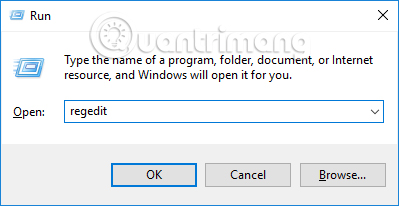
步骤2:
在用户访问旁边,请按照以下路径。
- hkey_classes_rootdesktopbackground
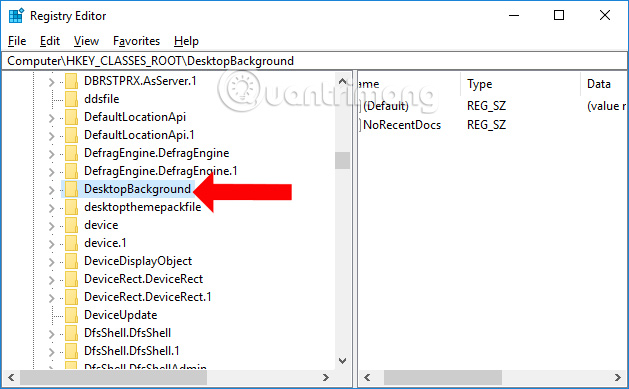
步骤3:
下一次单击外壳键然后创建ControlPanel子钥匙。右键单击外壳键,然后单击新的,然后单击钥匙创建密钥。
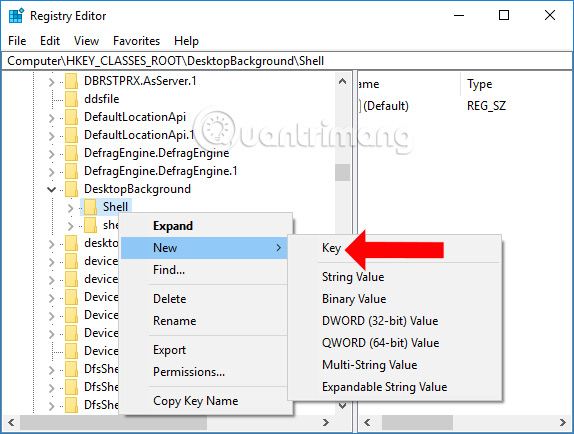
命名创建的新密钥控制面板然后按Enter。
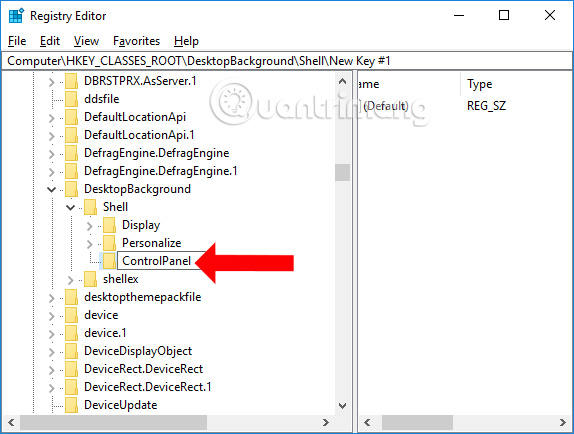
因此,当您右键单击计算机屏幕外时,ControlPanel将出现在右键单击菜单中。
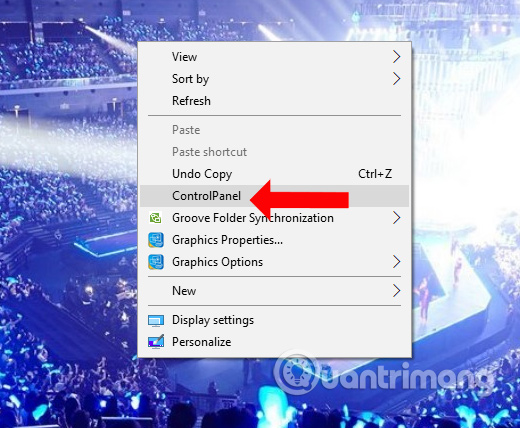
步骤4:
返回注册表编辑器上的界面,右键单击这新创建ControlPanel键并选择新的选择字符串值。
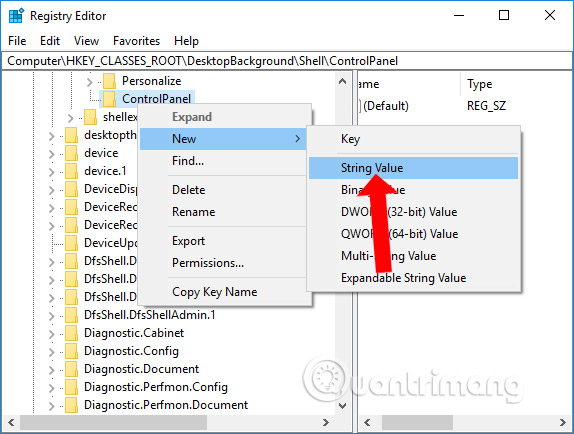
命名新创建的Muiverb值。

步骤5:
继续双击Muiverb值,然后在价值数据条目输入控制面板列表价值。单击确定以同意。

除了右键单击菜单外检查时,将出现“控制面板”列表。
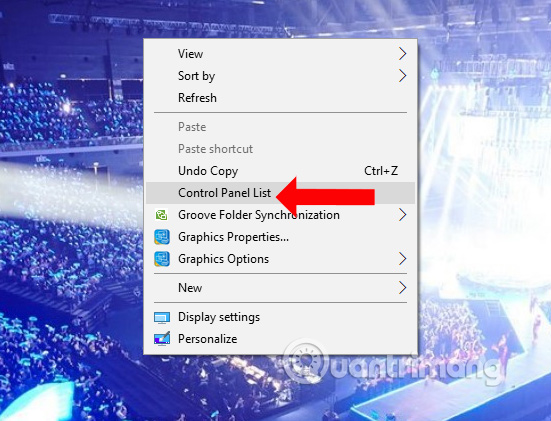
步骤6:
返回登记编辑器接口,右键单击ControlPanel键, 选择新的,然后选择字符串值。命名新创建的值子命令。

这将创建一个额外的箭头,以在控制面板上插入自定义列表。
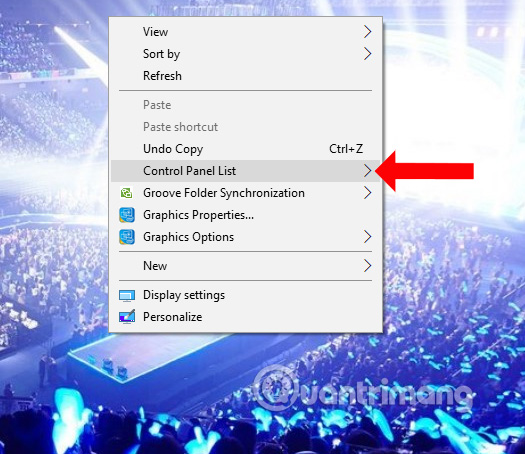
步骤7:
右键单击ControlPanel键然后单击新的,然后按钥匙并命名钥匙壳如图所示。
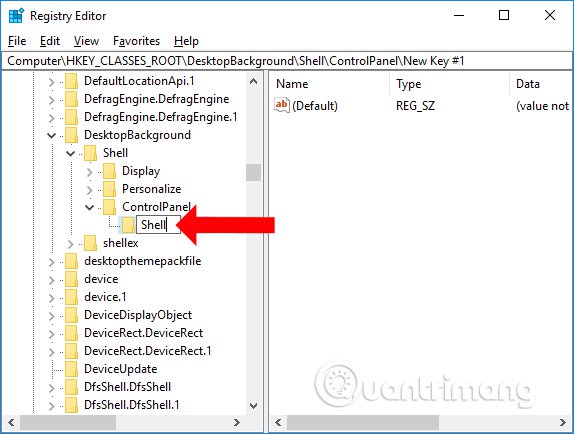
所有控制面板自定义类别都将在此外壳键中。例如,我们将总计16个子类别来控制面板列表,例如添加管理工具目录。
右键单击这新创建外壳键并选择新的,选择钥匙和命名键01。
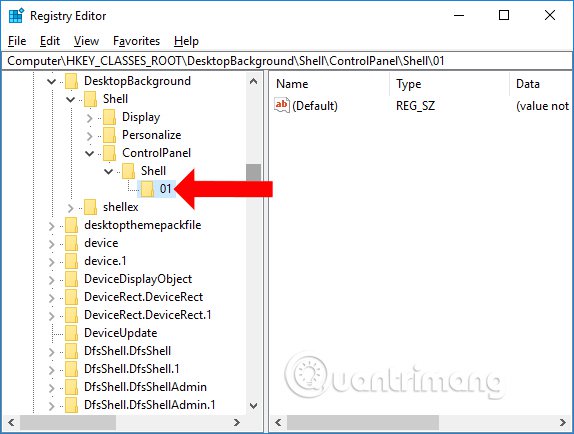
步骤8:
在钥匙01您将创建其他Muiverb值。然后还设置将数据重视为管理工具。
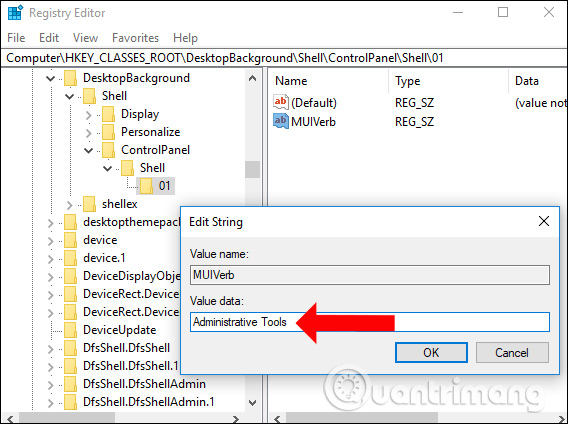
步骤9:
下一步创建一个位于键01中的子钥匙作为命令。然后单击默认值在右边,输入价值数据命令行,如下所示。
- Explorer.exe shell ::: {d20AE4E1-3957-11D2-A40B-0C5020524153}
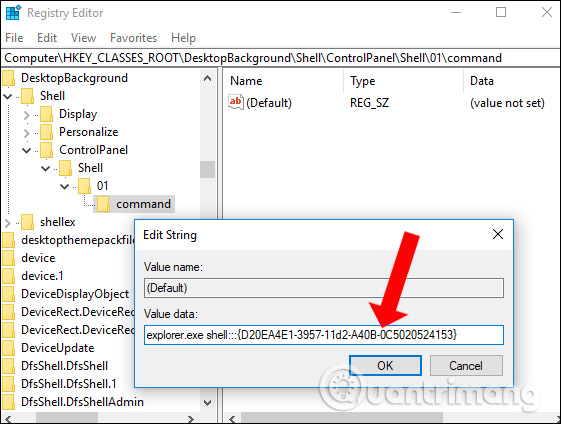
如果要添加自定义日期和时间,请创建Shell键集中的另一个密钥为02并创建一个值。在02中创建其他子键作为命令,并使用以下命令更改值数据中的值。如何执行与创建锁定01时相同的操作。
- explorer.exe shell ::: {e2e7934b-dce5-43c4-9576-7fe4f75e7480}
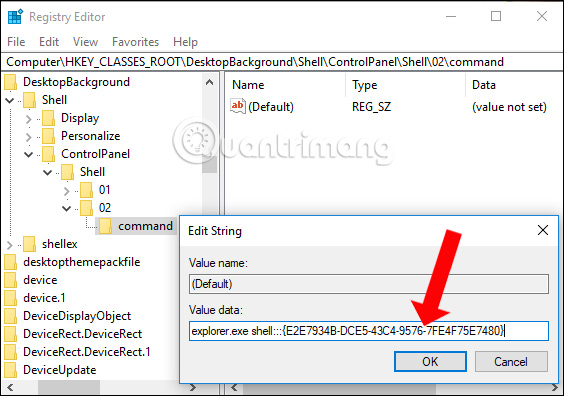
返回屏幕接口和右键单击将看到控制面板列表,其中有2个新选项。单击时,将出现自定义接口。
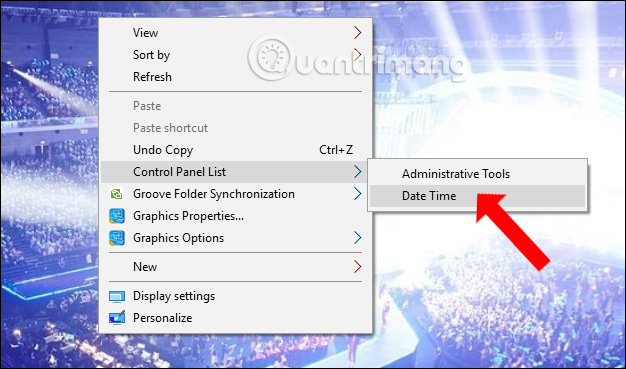
我们还可以在控制面板中使用以下命令添加不同的自定义列表。
- 颜色管理:Explorer.exe Shell ::: {B2C761C6-29BC-4F19-9251-E6195265BAF1}
- 打开默认程序:Explorer.exe shell ::: {17CD9488-1228-4B2F-88CE-4298E93E0966}
- 设备管理器:Explorer.exe Shell ::: {74246BFC-4C96-11D0-ABEF-0020AF6B0B7A}
- 设备和打印机:Explorer.exe Shell ::: {A8A91A66-3A7D-4424-8D24-04E180695C7A}
- 易于访问中心:Explorer.exe shell ::: {D555645E-D4F8-4C29-A827-D93C859C4F2A}
- 语言:Explorer.exe shell ::: {{BF782CC9-5A52-4A17-806C-2A894FFEEAC5}
- 鼠标:Explorer.exe shell ::: {6C8EEC18-8D75-41B2-A177-8831D59D2D550}
- 网络和共享中心:Explorer.exe shell ::: {8E908FC9-BECC-40F6-915B-F4CA0E70D03D}
- 程序和功能:Explorer.exe Shell ::: {7B81BE6A-CE2B-4676-A29E-EB907A5126C5}
因此,我们在右键单击菜单上使用系统自定义创建了控制面板列表。创建相对简单,但是您需要遵循该顺序,并专门添加命令行以使用系统自定义。
查看更多:
- 在Windows上右键单击驱动器时,添加了将碎片夹布的选项添加到菜单
- 如何在Windows 10上的右键单击菜单中添加“打开命令窗口”
- 如何将云图标添加到Windows 10右键单击菜单
祝大家成功!
你应该阅读
可能有兴趣
- 如何打开Windows上高分辨率屏幕计算机的反灌木模式4月10日
在4月10日Windows上,有一个新的选项可以使高分辨率屏幕笔记本电脑上的晦涩的Windows应用程序清晰明了。
- Windows 10的10个免费搜索工具10
Windows 10中有些部分不如预期的那样好,例如Windows搜索。尽管Windows搜索有一些技巧和技巧,但它从未与Mac和Linux的搜索功能相提并论。尽管Windows 10试图降低距离,但它仍然缓慢且不完美。
- 如何在2018年4月10日在Windows上提高游戏性能
现在,当您升级到最新的Windows更新时,可以在玩游戏时完全提高性能,自定义每个游戏的图形性能,然后根据需要选择高性能或节能。
- 关闭从Windows 10上的系统开始的程序
在启动阶段加快Windows 10的解决方案之一是关闭从系统开始的程序。这里有几种关闭Windows 10启动程序的方法,请加快Windows 10启动。
- 如何修复蓝屏错误“关键过程死亡”在Windows 10中
令人恐惧的死亡蓝屏被称为BSOD,具有500多个错误代码,但关键过程死亡停止了。尽管Windows 10用户比操作系统的以前版本更容易出现蓝屏错误,但确实会发生并引起烦恼。
- 修复键盘错误在Windows 10上不起作用
当Windows 10计算机上的键盘不起作用时,不可能输入,请输入文本但显示菜单。尽管您已经应用了所有内容,但您似乎无助。您可以在下面应用一些解决方案以修复Windows 10离线上的键盘错误。
